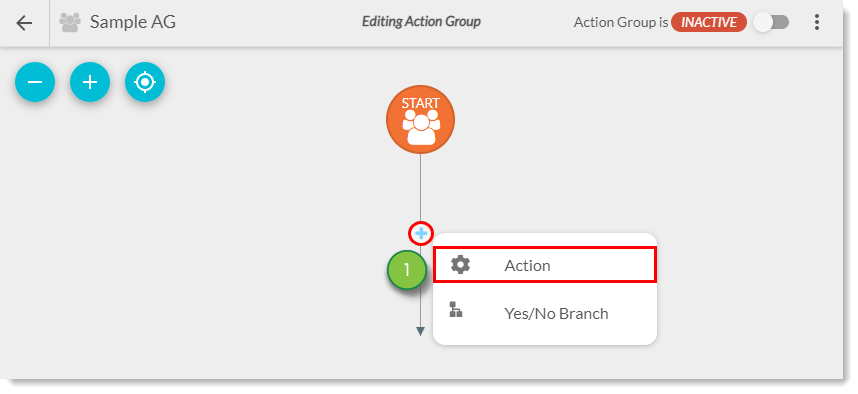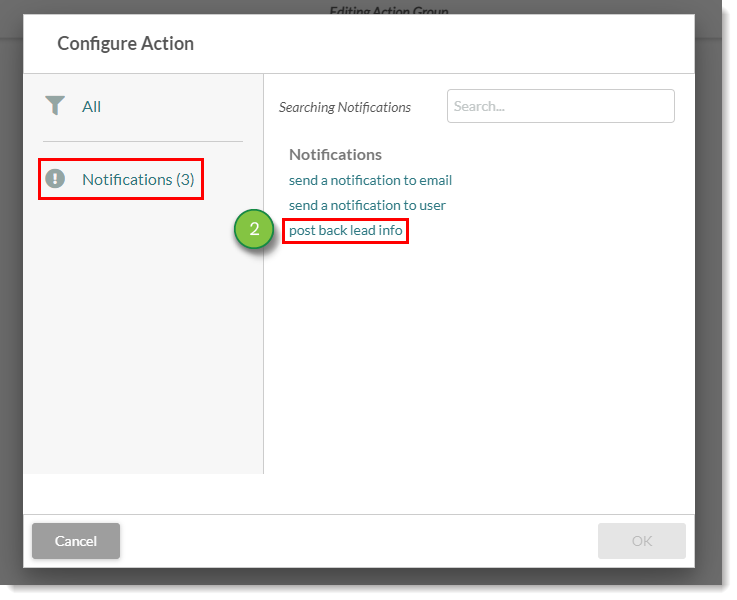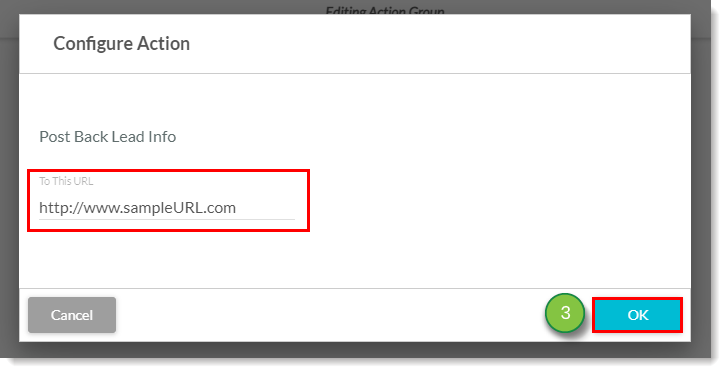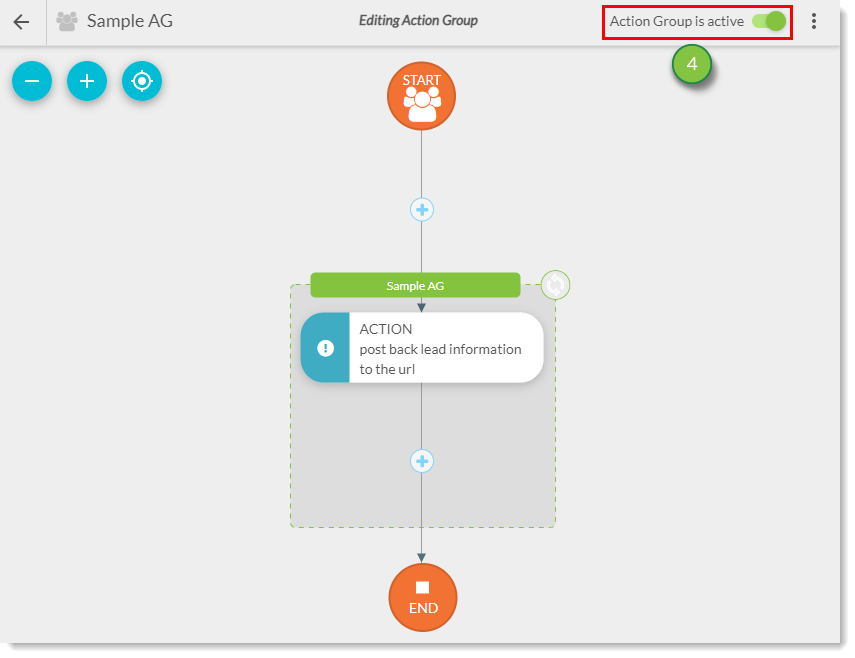Usando URLs de Postback
Última atualização: 11 de novembro de 2024
Enviar as informações de um contato para um endereço web é chamado de webhook ou URL de postback. O Lead Gen & CRM pode adicionar essas informações em formulários.
Este artigo fornece informações sobre onde uma URL de postback pode ser adicionada a um formulário ou automações visuais no Lead Gen & CRM.
Conteúdos do Artigo
| Administradores | ✓ | |
| Gerentes de Empresa | ✓ | |
| Gerentes de Marketing | ✓ | |
| Gerentes de Vendas | ||
| Vendedores | ||
| Vendedores Jr. |
Adicionando URLs de Postback a um Formulário
Adicionar uma URL de postback ao Lead Gen & CRM permite enviar dados de envio de formulário de um formulário para um serviço de terceiros, como Zapier.
- Clique na aba Configurações.

- Role para baixo e clique no menu suspenso Status do Lead e selecione o status de lead desejado.
- Digite a URL para a qual os dados de envio do formulário serão postados na caixa de texto URL de Postback .

- Role de volta para o topo da página e clique em Salvar Alterações.
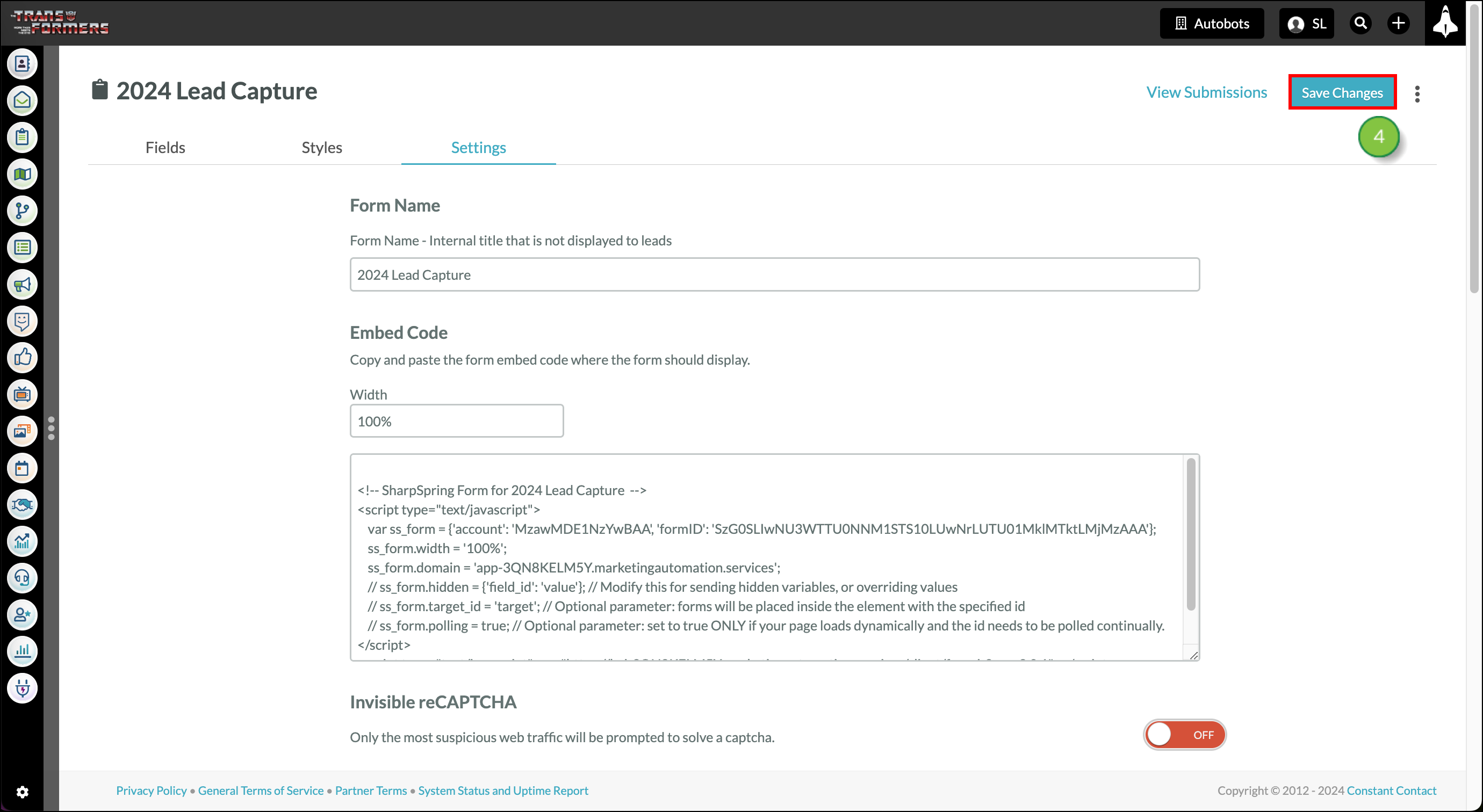
Postando Informações de Leads em Automação Visual
No Lead Gen & CRM, você pode postar informações de leads como uma ação em uma automação. Certos CRMs, incluindo o Lead Gen & CRM, suportam webhooks ou URLs de postback para trazer informações de contato para o sistema ou atualizar contatos existentes. Isso pode ser útil para atualizar um lead em outro lugar quando o lead atende às condições de gatilho para uma automação no Lead Gen & CRM.
- Clique em +Adicionar > Ação sob Iniciar ou um item de automação aplicável.
- Clique em postar informações de lead na janela modal que aparece, sob Notificações.
- Digite a URL de postback no campo para esta URL e clique em OK.
- Clique no botão Ativo/Inativo para definir como Ativo.
Postando Informações de Conta em Automação Visual
No Lead Gen & CRM, você pode postar informações de conta como uma ação em uma automação. Certos CRMs, incluindo o Lead Gen & CRM, suportam webhooks ou URLs de postback para trazer informações de conta para o sistema ou atualizar contas existentes. Isso pode ser útil para atualizar uma conta em outro lugar quando a conta atende às condições de gatilho para uma automação no Lead Gen & CRM.
Para adicionar informações de conta à automação no Lead Gen & CRM, crie ou edite um grupo de ações visual:
- Construa sua automação, definindo os parâmetros de gatilho a serem atendidos. Clique no sinal de mais para adicionar um gatilho.
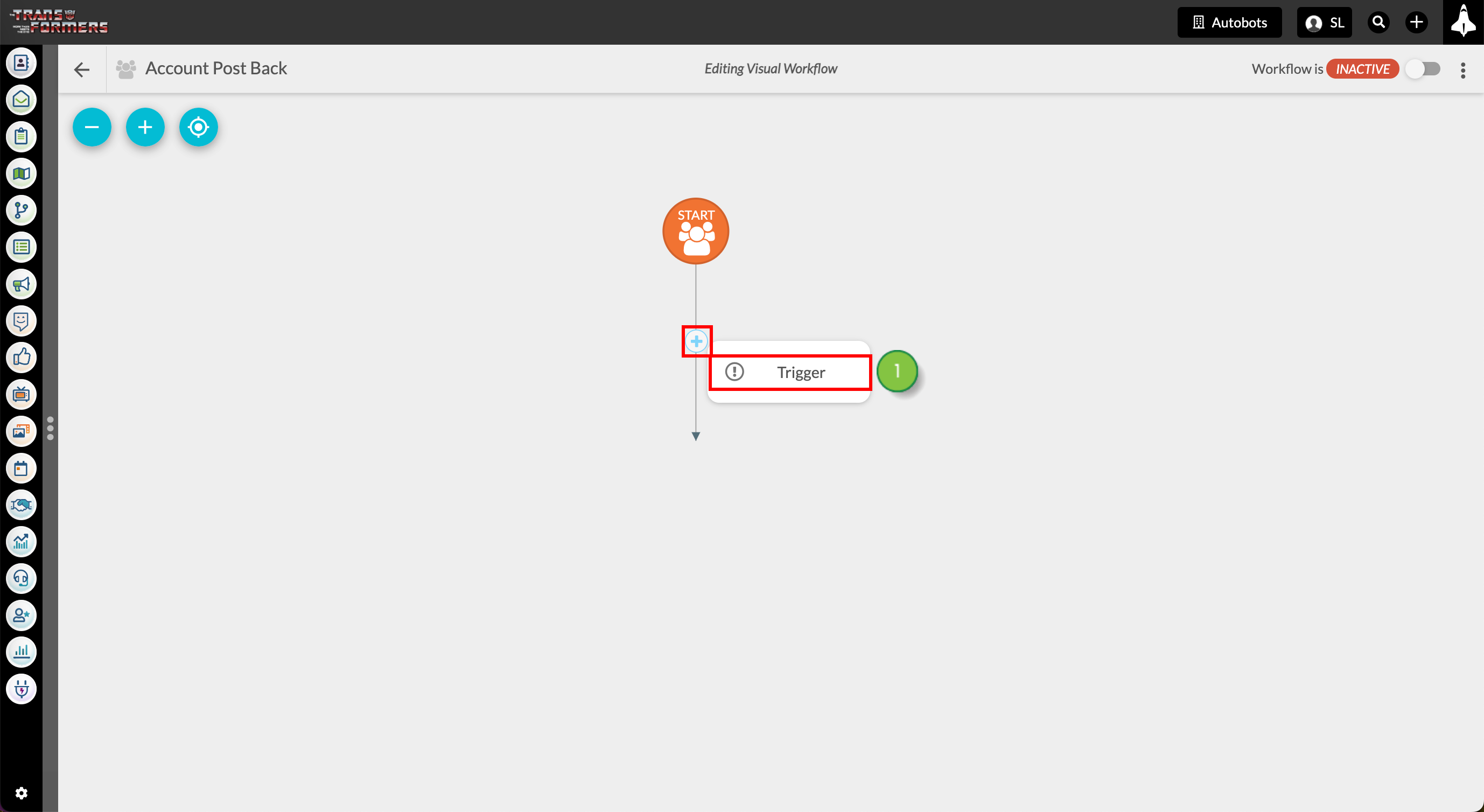
- Selecione a categoria Conta.
- Neste exemplo, selecionaremos tem o campo.
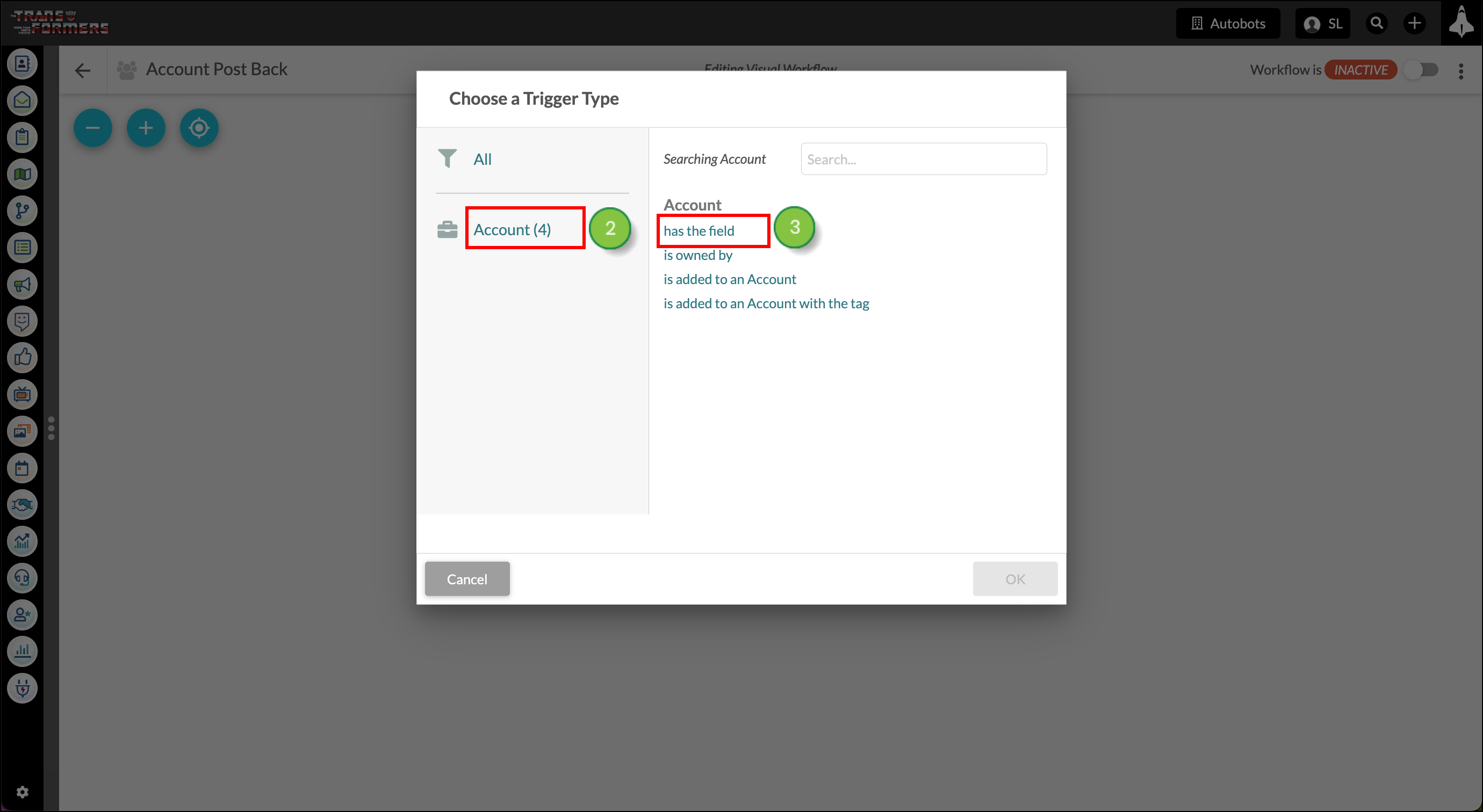
- Selecione o campo e clique em OK.
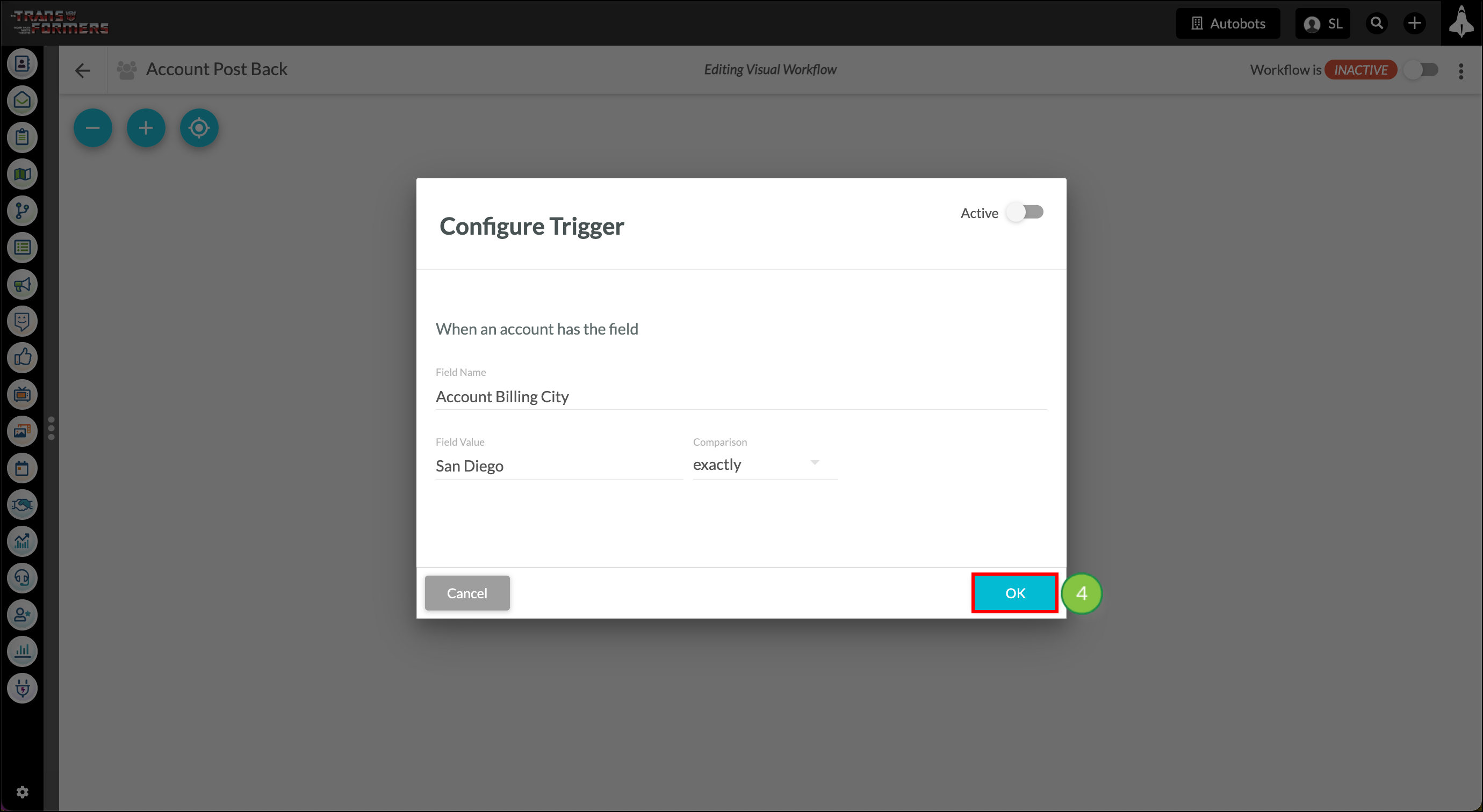
- Depois de definir seus gatilhos, clique no + mais sinal para adicionar uma ação.
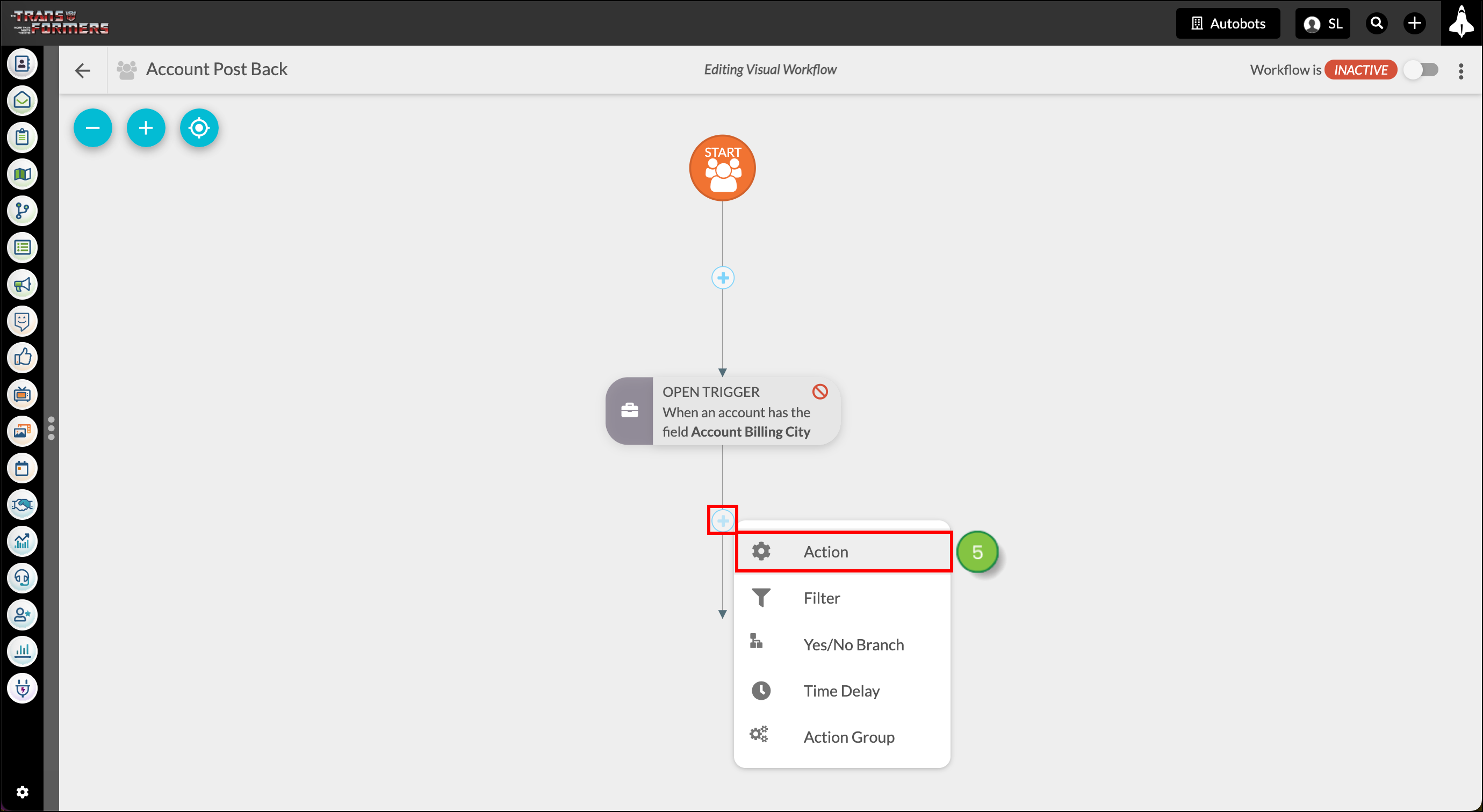
- Selecione a categoria Conta.
- Escolha postar conta de volta sob Ações de Conta.
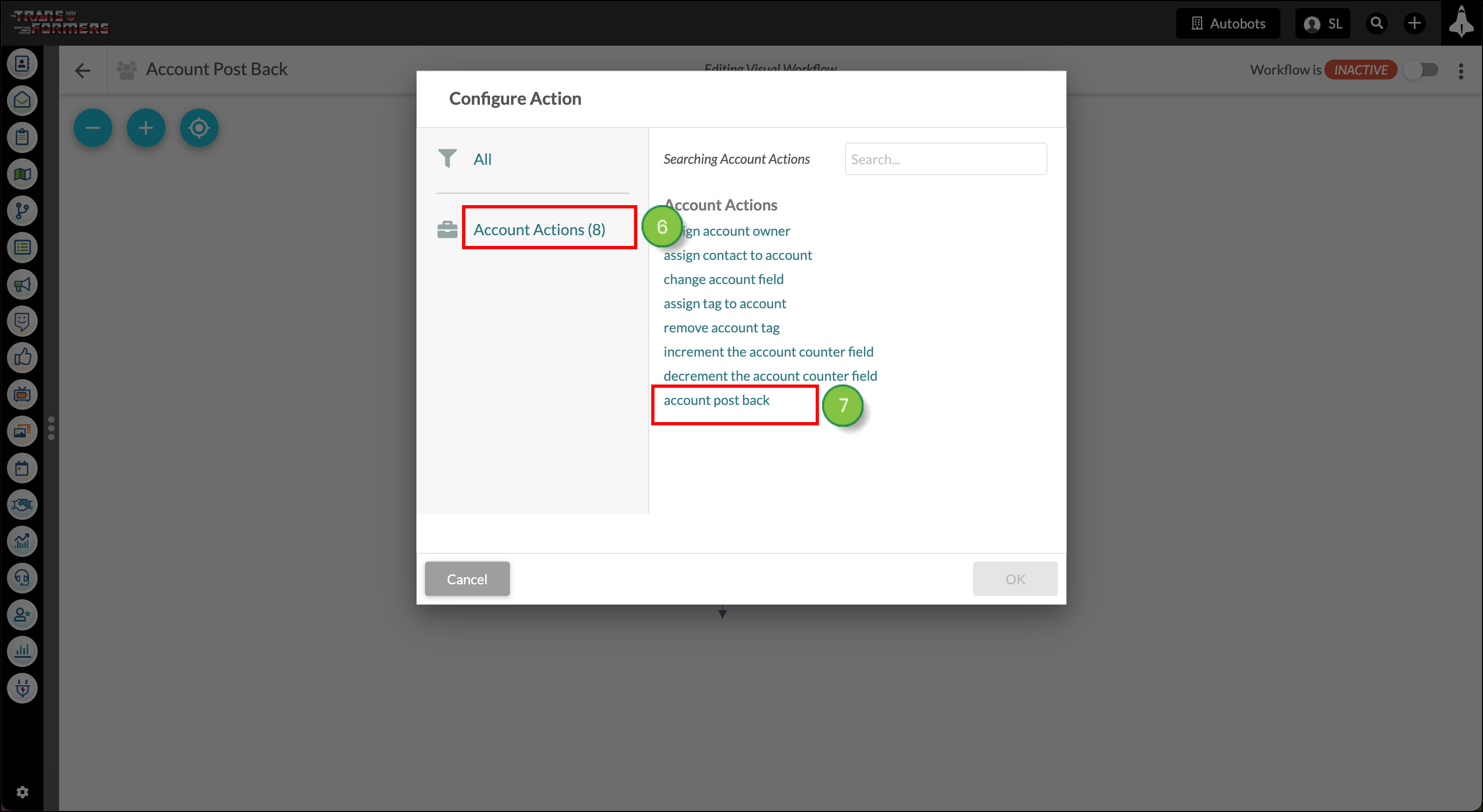
- Digite a URL de postback.
- Clique em OK.
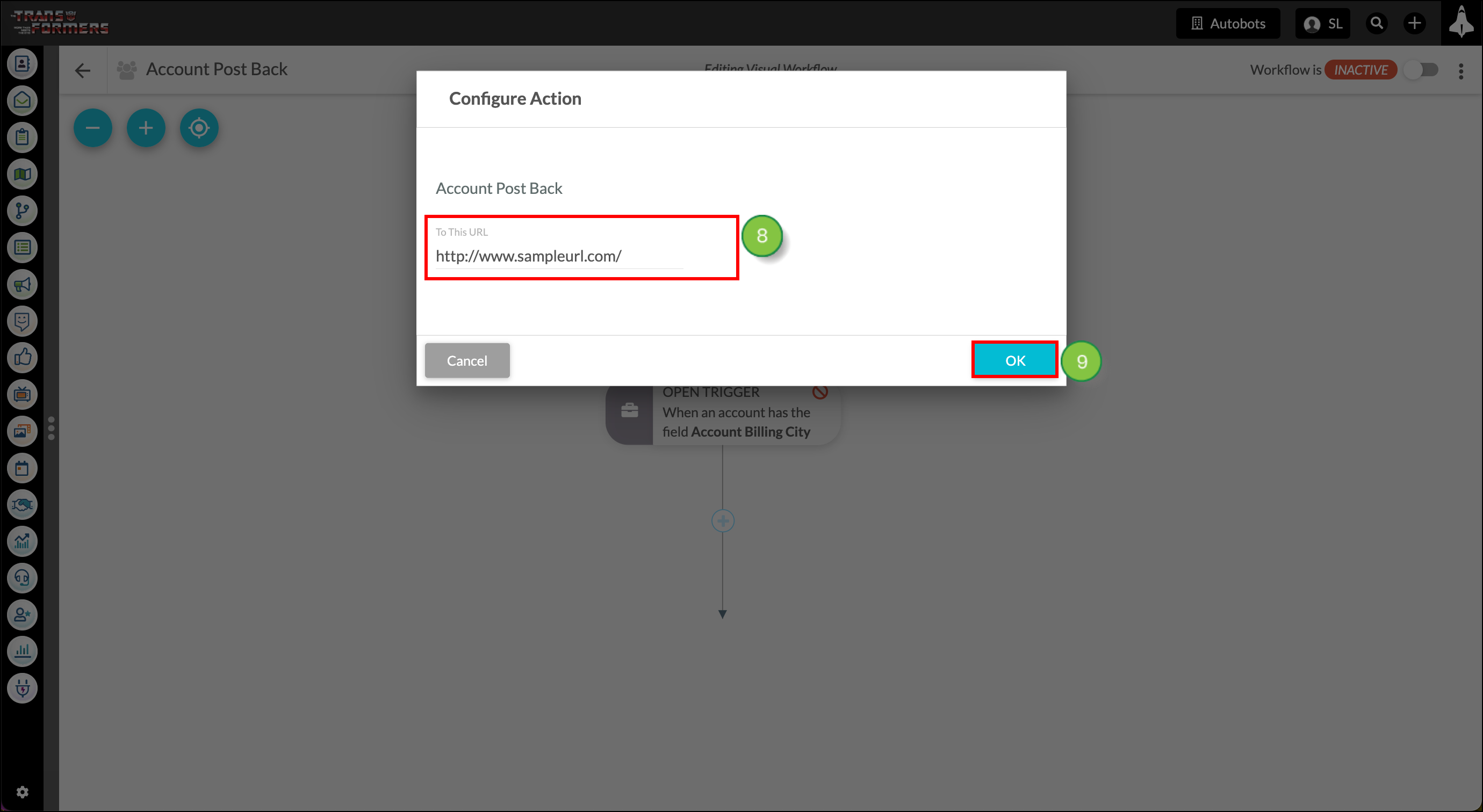
Depois de definir todos os seus gatilhos e ações, torne o fluxo de trabalho Ativo.
Exemplo de Código de Postback
O seguinte é um exemplo de dados de postback:
--06d2248b6b8bb9e853feac214bfb847c39612cb7b4cf3c691c2cee97710a Content-Disposition: form-data; name="field_2075573251" username@emailaddress.com --06d2248b6b8bb9e853feac214bfb847c39612cb7b4cf3c691c2cee97710a Content-Disposition: form-data; name="agentreferrer__sb" https://pages.services/websitename.com/webpage/?ts=1563200133467 --06d2248b6b8bb9e853feac214bfb847c39612cb7b4cf3c691c2cee97710a Content-Disposition: form-data; name="rf__sb" https://pages.services/websitename.com/webpage/?ts=1563200133467 --06d2248b6b8bb9e853feac214bfb847c39612cb7b4cf3c691c2cee97710a Content-Disposition: form-data; name="emailAddress" username@emailaddress.com --06d2248b6b8bb9e853feac214bfb847c39612cb7b4cf3c691c2cee97710a Content-Disposition: form-data; name="field_2075571203" NomeDoCampo --06d2248b6b8bb9e853feac214bfb847c39612cb7b4cf3c691c2cee97710a Content-Disposition: form-data; name="field_2075572227" OutroNomeDoCampo --06d2248b6b8bb9e853feac214bfb847c39612cb7b4cf3c691c2cee97710a Content-Disposition: form-data; name="trackingid__sb" 201906_5cf687eba9d2da0729724496 --06d2248b6b8bb9e853feac214bfb847c39612cb7b4cf3c691c2cee97710a Content-Disposition: form-data; name="companyprofileid__sb" MzawMDG1NDQzAgA --06d2248b6b8bb9e853feac214bfb847c39612cb7b4cf3c691c2cee97710a Content-Disposition: form-data; name="g-recaptcha-response" --06d2248b6b8bb9e853feac214bfb847c39612cb7b4cf3c691c2cee97710a Content-Disposition: form-data; name="leadID" 646138185731 --06d2248b6b8bb9e853feac214bfb847c39612cb7b4cf3c691c2cee97710a Content-Disposition: form-data; name="lastName" SobrenomeDoUsuario --06d2248b6b8bb9e853feac214bfb847c39612cb7b4cf3c691c2cee97710a Content-Disposition: form-data; name="accountid__sb" KOI-3W75UWX76Q --06d2248b6b8bb9e853feac214bfb847c39612cb7b4cf3c691c2cee97710a Content-Disposition: form-data; name="firstName" NomeDoUsuario --06d2248b6b8bb9e853feac214bfb847c39612cb7b4cf3c691c2cee97710a Content-Disposition: form-data; name="formid__sb" 14fba788-667e-47d0-8f7a-1fda4949fefe --06d2248b6b8bb9e853feac214bfb847c39612cb7b4cf3c691c2cee97710a Content-Disposition: form-data; name="css_url" /includes/css/formlp_light.css --06d2248b6b8bb9e853feac214bfb847c39612cb7b4cf3c691c2cee97710a Content-Disposition: form-data; name="submit__sb" --06d2248b6b8bb9e853feac214bfb847c39612cb7b4cf3c691c2cee97710a--